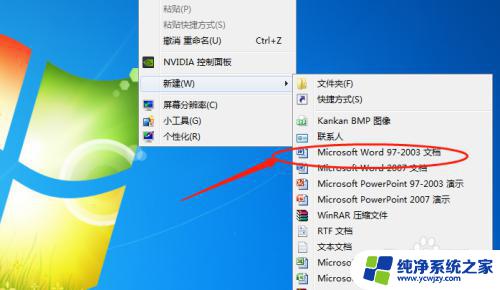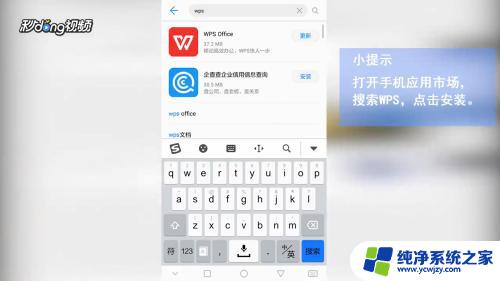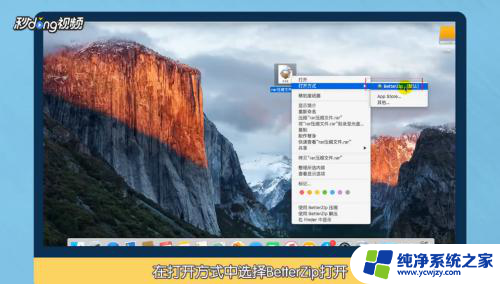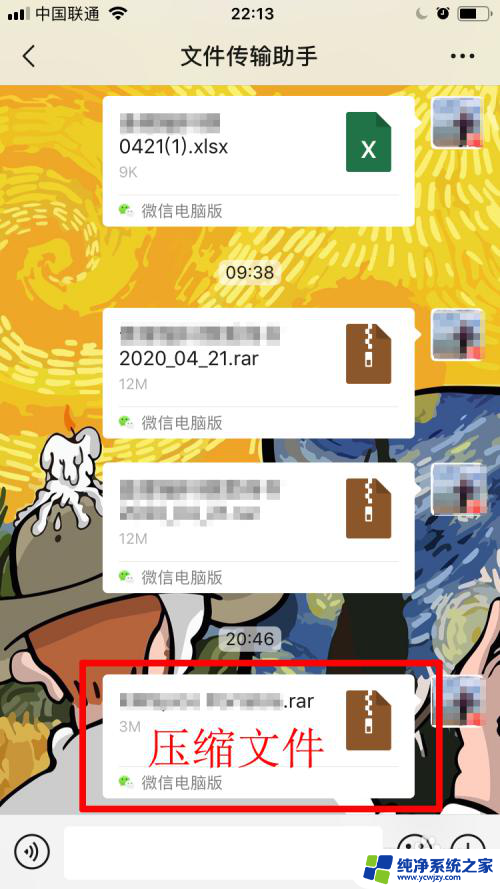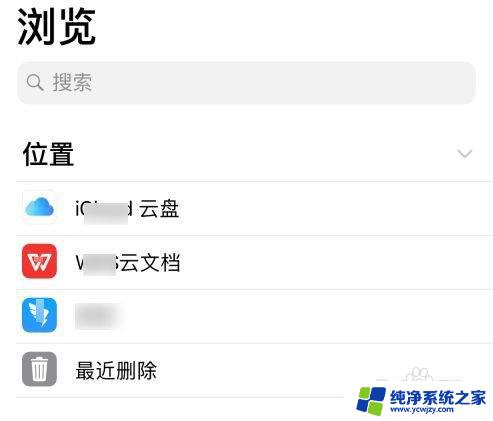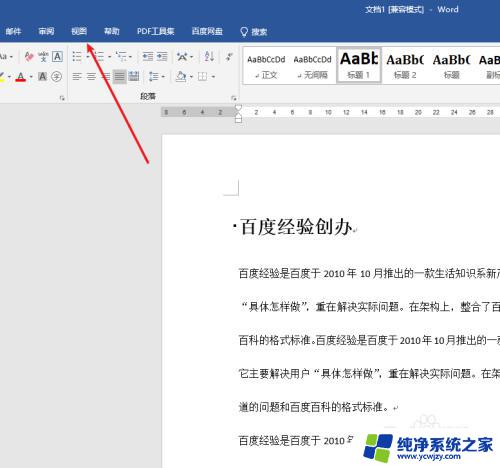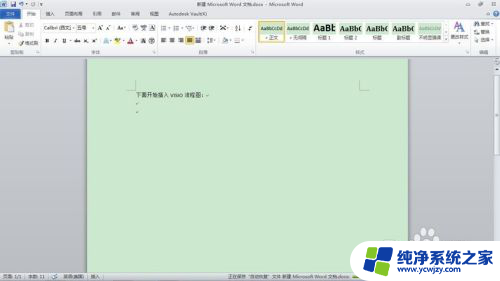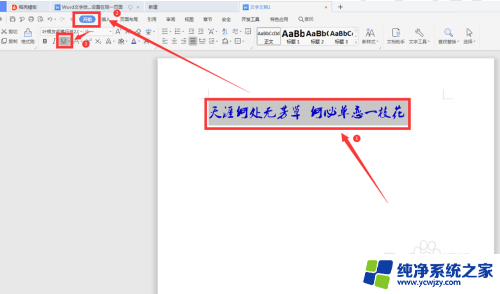苹果如何打开word文档 在苹果电脑上如何打开word文档
苹果如何打开word文档,在当今数字化时代,使用电子文档已经成为我们日常工作和学习的必备技能,对于苹果电脑用户来说,打开Word文档可能会带来一些困扰。苹果电脑的操作系统与Windows系统存在一些差异,因此需要采取一些特定的步骤来打开Word文档。如果你是一位苹果电脑用户,并且想了解如何在苹果电脑上打开Word文档,本文将为你提供一些简单易懂的方法和技巧。无论是工作文件还是学习材料,通过掌握打开Word文档的技巧,你将能够更加高效地进行编辑和查阅,提升工作和学习的效率。
具体方法:
1.首先我们需要打开电脑,在电脑桌面上我们找到“Pages”这个软件,然后我们点击打开。

2.在弹出的窗口中选择需要修改的文档,并点击“打开”按钮。Pages程序上方中央位置有一排功能,选择需要的功能对Word文档进行处理。
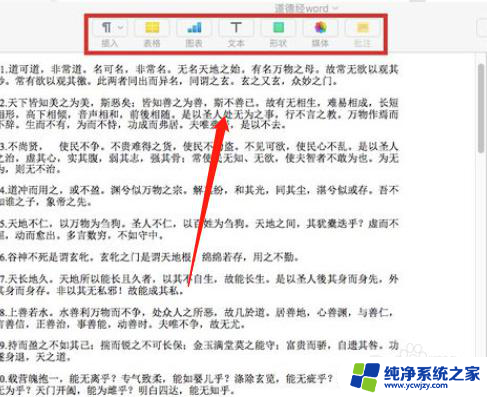
3.处理文档结束后,点击Mac系统左上角的菜单栏中的“文件”选项。然后把鼠标悬停在“导出到”选项上,最后在弹出的选项中选择“Word”选项。
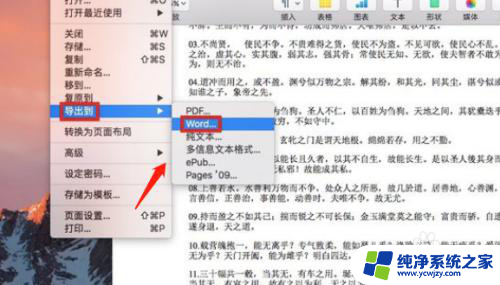
4.点击后弹出一个窗口,点击高级选项。我们直接可以看到高级选项下出现了格式选项,选择后缀名为docx,点击“下一步”。
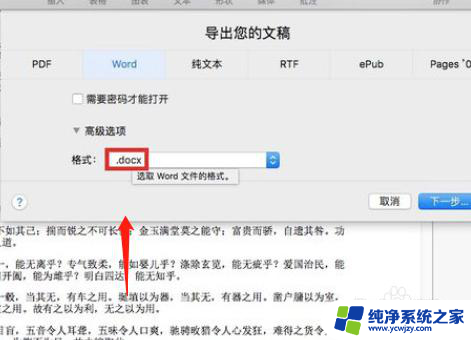
5.然后会弹出来一个窗口,选择保存位置后点击“导出”按钮,修改后的文档即被保存成了docx格式。
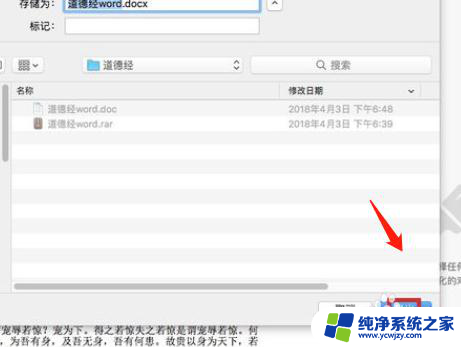
以上是关于如何在苹果设备上打开Word文档的全部内容,如果你遇到这种情况,可以按照以上步骤解决问题,非常简单快速,一步到位。